您有没有想过为 WordPress 页面添加类别和标签? 如果是这样,那么您在正确的文章中。
默认情况下,WordPress 仅在帖子中具有类别和标签推荐。 毫无疑问,类别和标签是 WordPress 的重要且著名的证明。 这些推荐对博客文章进行分类,最终帮助用户找到他们想要的信息。 事实上,如果您想使用这些推荐,您还必须将它们添加到页面中。
幸运的是,有一些简单的方法可以解决这个问题。 在本文中,我们将讨论为 WordPress 添加类别和标签的最简单方法。 继续学习本文以获取更多信息。
为什么要为 WordPress 页面添加类别和标签
类别和标签是最重要的 WordPress 推荐,默认情况下仅适用于帖子。 此外,类别是网站中存在的一组内容,而标签是您的内容的特殊描述。 您可能已经注意到,在创建新页面时根本没有添加它们的选项。
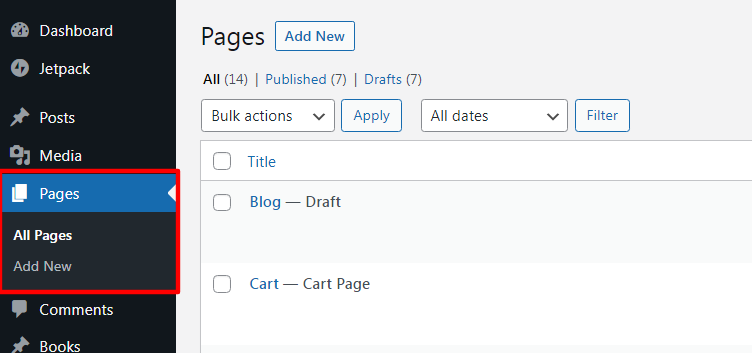
易于管理使您可以将这些推荐添加到帖子和页面中。 最终,对于那些在管理具有大量页面的内容方面面临困难的人来说,它是有效的。 它在改善网站导航方面同样发挥着重要作用。
添加类别和标签的步骤
在此方法中,我们将使用插件添加类别和标签。 使用插件是最简单的方法,建议所有用户使用。 我们将使用带有类别和标签插件的页面。 这是一个免费插件,无需进一步配置即可完美运行。 以下是步骤:
- 首先,安装并激活 带有类别和标签的页面 插入。
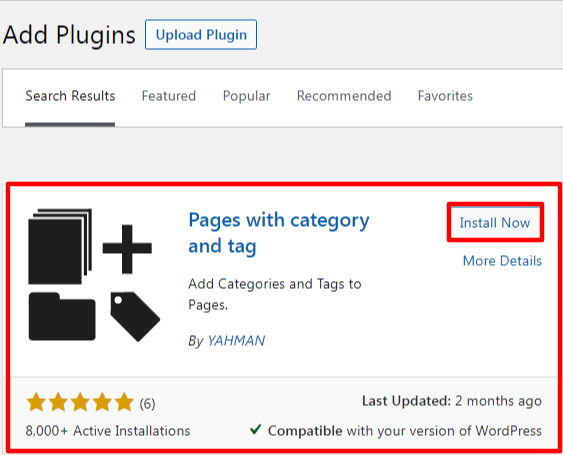
- 激活后,前往页面菜单,您将在管理仪表板的页面子部分中找到类别和标签。

- 现在,您需要创建类别和标签。 对于类别,导航到页面 >> 类别并为您的类别提供合适的名称和 slug。

- 向下滚动并为您的类别选择“父类别”。
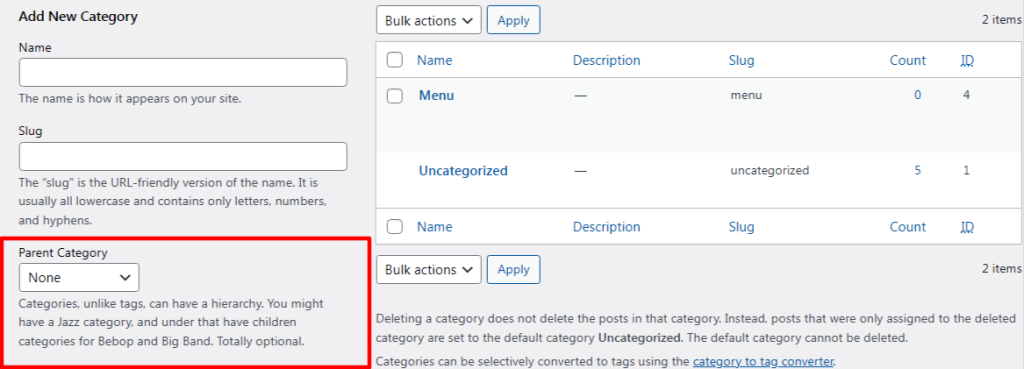
- 完成所有设置后,单击“添加新类别”按钮。

- 接下来,轮到使用创建的类别了。 首先,您需要编辑或创建一个新页面。 现在,您可以从右侧菜单中选中相关类别旁边的框。
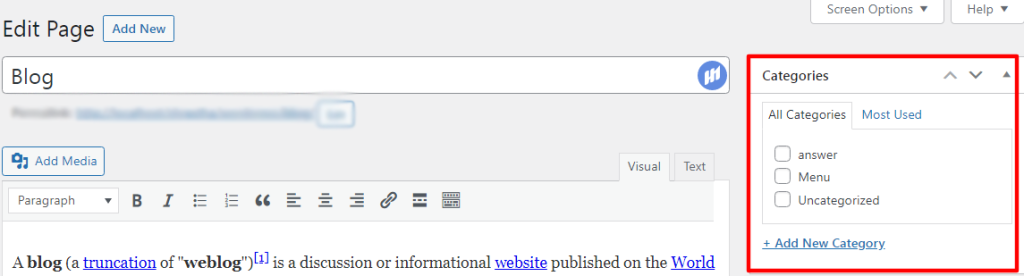
- 同样,您可以在“标签”字段中为页面添加标签。 但是,请确保用逗号分隔它。 您可以包含最能描述您的页面的关键短语。

- 但是,如果要删除类别,只需将鼠标光标悬停在类别中,然后单击“删除”按钮即可。
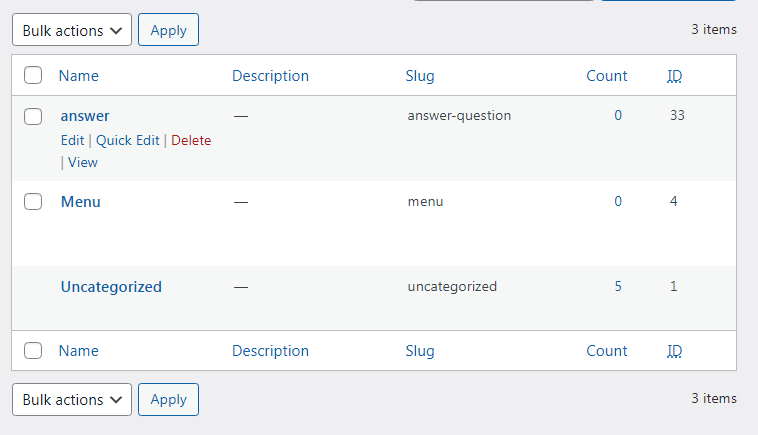
因此,通过这种方式,您已经成功地为 WordPress 页面添加了类别和标签,没有任何问题。
总结
最后,我们希望本教程对您有所帮助。 我们已经提到了最简单的方法,如果您有任何疑问或困惑,可以在下面的评论部分中询问我们。 另外,请查看我们的另一篇文章“如何在 WordPress 网站中正确更改/重命名类别?”
如何为 WordPress 页面添加类别和标签? 首次出现在 WP HowToPress – 您的 WordPress 指南。
